腾讯手游助手win10死机 腾讯手游助手频繁导致手机死机怎么解决
近期有用户反映使用腾讯手游助手在Win10系统上出现频繁死机的情况,甚至导致手机无法正常运行,这个问题可能是由于程序冲突、系统故障或软件版本不兼容等原因导致的。为了解决这一问题,我们可以尝试卸载并重新安装腾讯手游助手,更新系统补丁,或者检查手机是否存在其他应用程序造成干扰。希望以上方法能够帮助您解决腾讯手游助手频繁导致手机死机的困扰。
步骤如下:
1.目前经小编测试,运行腾讯手游助手最稳定的版本是1903版。2004版卡顿死机更严重,所以小编直接从2004版回退到1903版,回退到1903版也不要更新,有一些补丁更新后依然还会出现卡顿死机的情况。如果玩家使用的2004版的win10,建议回退到上一个版本。回退方法可以参考之前发布的经验,我将链接加到下方。
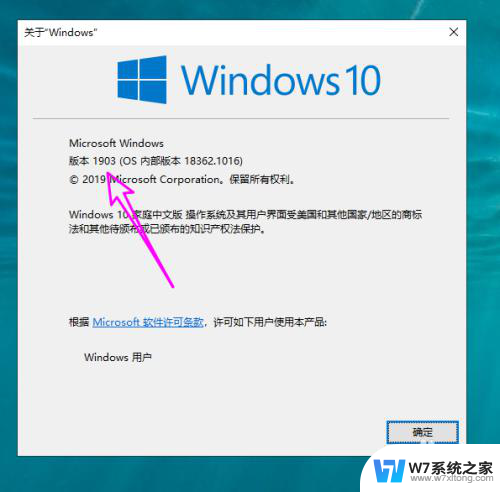
2.接下来在开始按钮上右键选择【运行】,打开【运行】对话框。
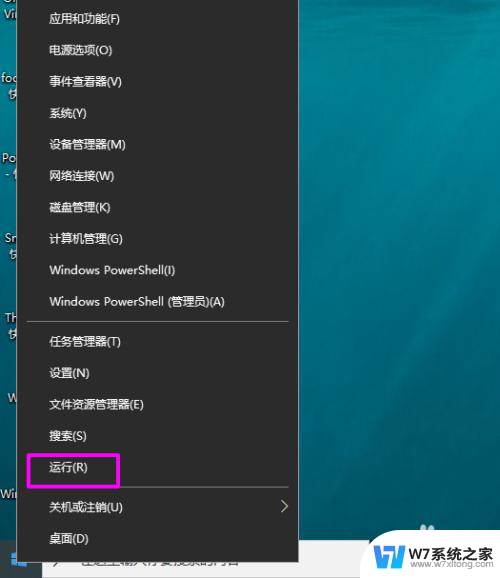
3.在【运行】中输入【appwiz.cpl】点【确定】或者按回车键,打开控制面板的【程序和功能】。

4.在【程序和功能】中点【查看已安装的更新】。

5.之后就可以看到系统中安装的补丁了。
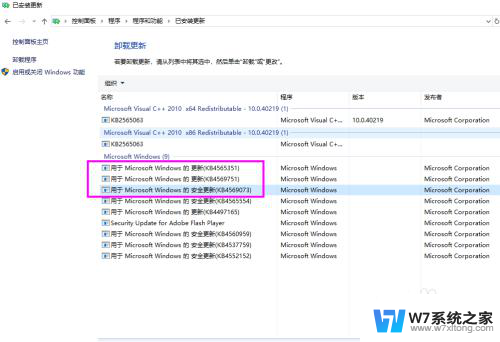
6.注意右侧有安装补丁的时间,根据时间可以确定新近安装的补丁。
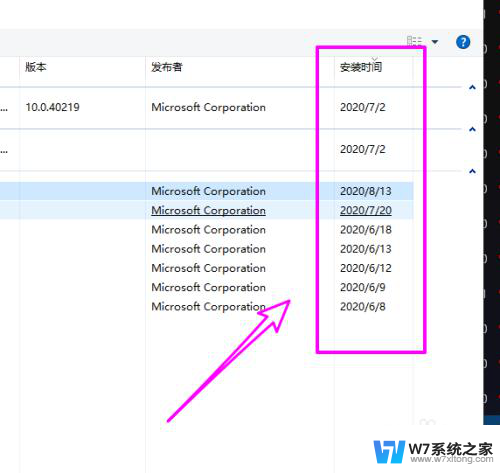
7.之后点击新近安装的补丁,将其卸载,弹出窗口点【是】。
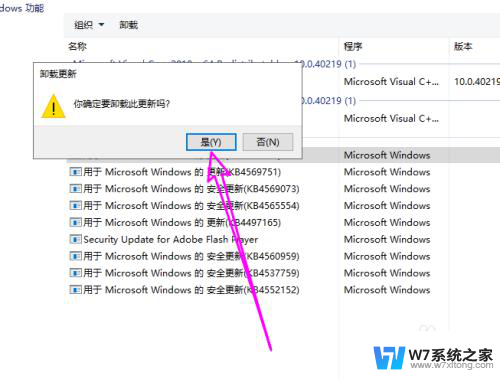
8.卸载补丁需要重启生效,要卸载多个补丁,可以先点【稍后重新启动】全部卸载完成再点【重新启动】。
tips:补丁卸载完成后,建议直接关掉win10系统更新。这里向玩家介绍之前发布的一篇暂停系统更新的文章,win10的系统更新。一般需要等1-2个月的时间才能相对稳定下来。
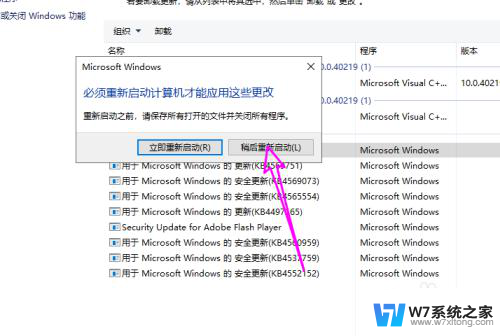
以上就是腾讯手游助手win10死机的全部内容,如果你遇到这种问题,可以尝试按照以上方法解决,希望这些方法能对你有所帮助。
腾讯手游助手win10死机 腾讯手游助手频繁导致手机死机怎么解决相关教程
-
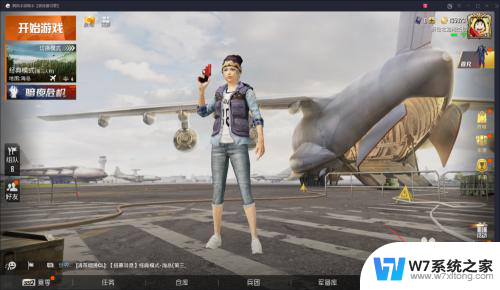 win10腾讯模拟器玩游戏没声音怎么回事 WIN10系统腾讯手游助手运行慢怎么解决
win10腾讯模拟器玩游戏没声音怎么回事 WIN10系统腾讯手游助手运行慢怎么解决2024-05-26
-
 win10玩七日杀玩一会就死机 win10玩游戏频繁死机如何解决
win10玩七日杀玩一会就死机 win10玩游戏频繁死机如何解决2024-08-16
-
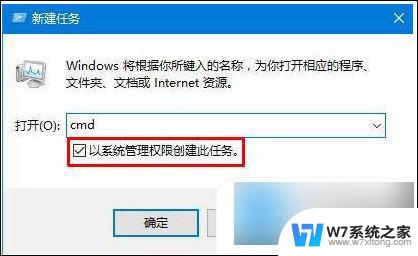 一点任务栏就卡死 win10任务栏频繁卡死怎么解决
一点任务栏就卡死 win10任务栏频繁卡死怎么解决2024-09-02
-
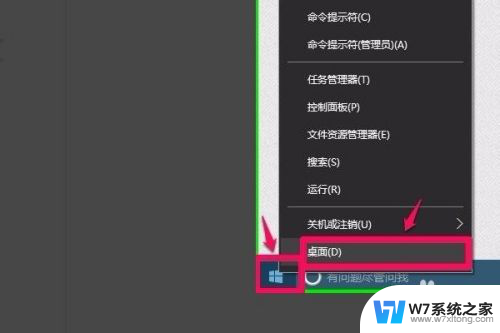 win10笔记本经常卡屏死机的解决办法 Win10电脑死机怎么处理
win10笔记本经常卡屏死机的解决办法 Win10电脑死机怎么处理2024-06-24
- win10开机就死机,必须强制关机 windows10经常死机怎么办
- win10电脑假死 win10电脑频繁假死怎么办
- win10游戏全屏待机就死机 Win10全屏游戏卡死怎么办
- windows10小冰 win10如何调出小冰助手
- windows10开机任务栏假死 win10桌面任务栏右键无反应怎么解决
- 云视讯支持win10吗 鹏云视讯v7.0.0视频会议软件win10免费下载
- win10如何打开无线网络连接 如何打开无线网络设置
- w10系统玩地下城fps很低 地下城与勇士Win10系统卡顿怎么办
- win10怎么设置两个显示器 win10双显示器设置方法
- 戴尔win10系统怎么恢复 戴尔win10电脑出厂设置恢复指南
- 电脑不能切换窗口怎么办 win10按Alt Tab键无法切换窗口
- 新买电脑的激活win10密钥 如何找到本机Win10系统的激活码
win10系统教程推荐
- 1 新买电脑的激活win10密钥 如何找到本机Win10系统的激活码
- 2 win10蓝屏打不开 win10开机蓝屏无法进入系统怎么办
- 3 windows10怎么添加英文键盘 win10如何在任务栏添加英文键盘
- 4 win10修改msconfig无法开机 Win10修改msconfig后无法启动怎么办
- 5 程序字体大小怎么设置 Windows10如何调整桌面图标大小
- 6 电脑状态栏透明度怎么设置 win10系统任务栏透明度调整步骤
- 7 win10怎么进行系统还原 Win10系统怎么进行备份和还原
- 8 win10怎么查看密钥期限 Win10激活到期时间怎么查看
- 9 关机后停止usb供电 win10关机时USB供电设置方法
- 10 windows超级用户名 Win10怎样编辑超级管理员Administrator用户名